PUBG nie uruchamia się, mimo tego, że gra wyświetla się jako uruchomiona na Steam? To dość częsty problem. Zobaczmy, dlaczego PLAYERUNKNOWN'S BATTLEGROUNDS nie chce się włączyć, a także jak rozwiązać ten problem.

Wielu graczy ma problemy z grą PUBG (PLAYERUNKNOWN’S BATTLEGROUNDS), zwłaszcza, po ostatnich aktualizacjach. Problemy dotyczą samego uruchamiania gry – przy próbie włączenia PUBG status na Steamie ulega zmianie i wskazuje na to, że gra jest uruchomiona, lecz w rzeczywistości gra się nie włącza. Na ekranie nic się nie pojawia, a po chwili status na Steam powraca do domyślnego.
Jest kilka powodów takiego stanu rzeczy i spróbujemy je teraz przeanalizować, a następnie poszukać rozwiązania. Najogólniejszym źródłem problemu jest to, że proces gry jest przez coś blokowany. Gra próbuje się uruchomić, proces PUBG na chwilę pojawia się w Menedżerze zadań (przez co Steam wyświetla informacje o tym, że gra jest uruchomiona), ale po chwili jest zamykany. Zobaczmy, jak to rozwiązać.
PUBG się nie uruchamia? Nadaj uprawnienia administratora dla programu BattleEye
BattleEye to oprogramowanie dołączane do wielu gier wieloosobowych, w tym PUBG. Jest to program, który służy do zabezpieczenia gry przed oszustami oraz narzędziami, które dają nieuczciwą przewagę nad innymi graczami. Prawidłowe działanie tego programu jest konieczne do właściwego funkcjonowania gry. Niestety zdarza się, że proces odpowiedzialny za BattleEye nie może wystartować, co jest przyczyną tego, że gra jest zamykana zanim jeszcze się na dobre otworzy.
Oprogramowanie BattleEye jest zainstalowane w folderze z grą, więc tam musimy się udać. Najkrótszą drogą jest skorzystanie z odpowiedniego skrótu na Steamie. Otwórz Steam, a następnie wyszukaj w Bibliotece gry PLAYERUNKNOWN’S BATTLEGROUNDS.
Kliknij w PUBG prawym przyciskiem myszy i wejdź do Właściwości. Wyświetli się nowe okno opcji gry. Przejdź w tym miejscu do zakładki „Pliki lokalne”, a następnie kliknij w przycisk „Przeglądaj pliki lokalne gry”.
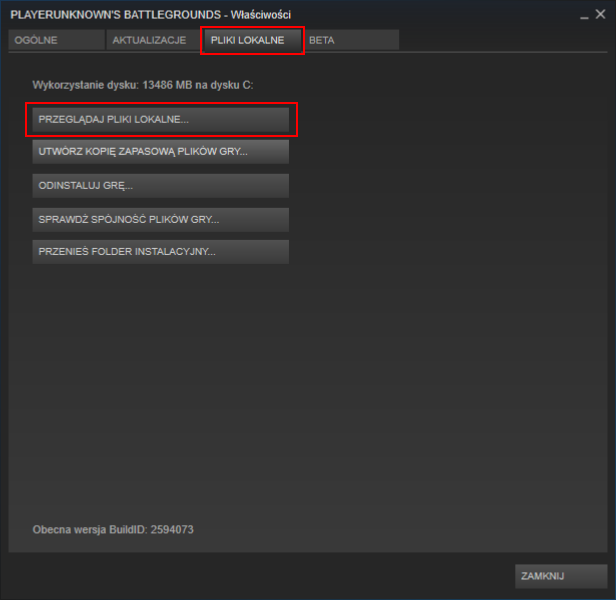
Uruchomi się teraz okno Eksploratora, wskazujące bezpośrednio na folder główny gry. W folderze gry przejdź do poniższej ścieżki:
TslGame\Binaries\Win64\BattleEye\
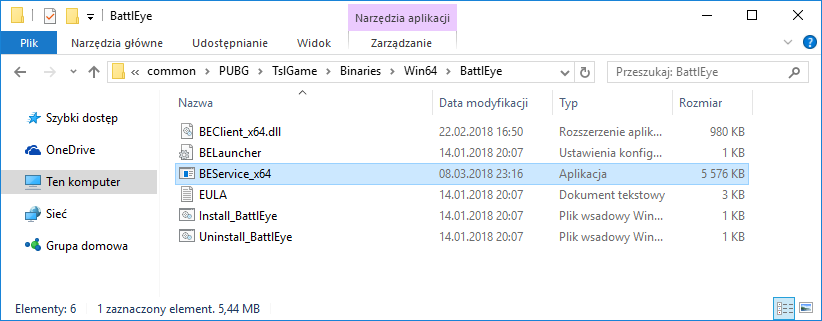
W tym miejscu znajdziesz plik BEService_x64.exe. Istnieje prawdopodobieństwo, że plik ten nie jest uruchamiany z odpowiednimi uprawnieniami lub jest przez coś blokowany. W związku z tym nadamy mu uprawnienia administratora. Aby to zrobić, kliknij w plik BEService_x64.exe prawym przyciskiem myszy i wejdź do Właściwości.
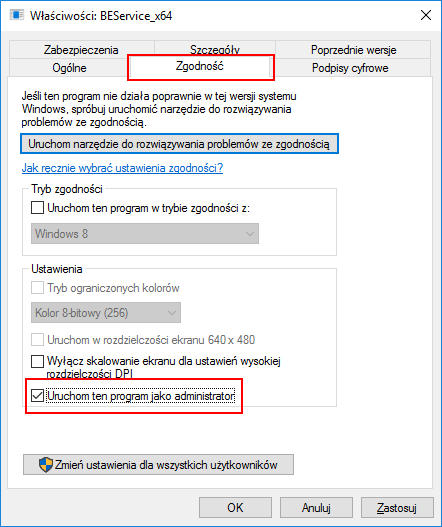
W nowym oknie właściwości przejdź do zakładki „Zgodność”, a następnie na liście dostępnych opcji zaznacz pole „Uruchom ten program jako administrator”. Kliknij przycisk „Zastosuj”, aby zapisać zmiany, a następnie zamknij okno przyciskiem OK. Po wykonaniu tych czynności spróbuj ponownie uruchomić grę.
Masz antywirusa? Jeżeli PUBG nie chce się uruchomić, to dodaj grę do wyjątków w programie antywirusowym
Program antywirusowy to kolejny, bardzo ważny powód, dla którego gra może nie chcieć się uruchomić. Twórcy gry notorycznie wprowadzają aktualizacje, które mają zwiększyć poziom zabezpieczeń gry, aby wyeliminować cheaterów. Jedna z aktualizacji PUBG wprowadziła tak silne mechanizmy zabezpieczeń, że aż cała gra zaczęła być blokowana przez programy antywirusowe.
Co prawda aktualizacja została wycofana przez twórców gry, ale nie zmienia to faktu, że gra nadal może być blokowana przez program antywirusowy. Konieczne w takim wypadku jest dodanie plików wykonywalnych gry (tslgame.exe oraz tslgame_BE.exe) lub całego folderu PUBG do wyjątków we wszelkich funkcjach ochronnych programów antywirusowych.
Procedura ta jest dość łatwa i odpowiednią opcję wyjątków znajdziemy praktycznie w każdym programie antywirusowym. Nie sposób jednak opisać wszystkich wariantów, dlatego dla przykładu pokażemy, jak to zrobić w jednym z najpopularniejszych programów antywirusowych – AVAST Free Antivirus. Jeżeli masz inny program antywirusowy, to szukaj podobnych opcji lub znajdź instrukcje, jak tworzyć wyjątki i wykluczenia w antywirusie, z którego korzystasz.
W programie AVAST Free Antivirus, należy najpierw wejść do ustawień. W tym celu kliknij prawym przyciskiem myszy na ikonę AVAST w zasobniku systemowym i wybierz opcję „Otwórz interfejs użytkownika programu AVAST”. W oknie AVAST wejdź do ustawień, klikając przycisk „Ustawienia” w dolnym lewym rogu.
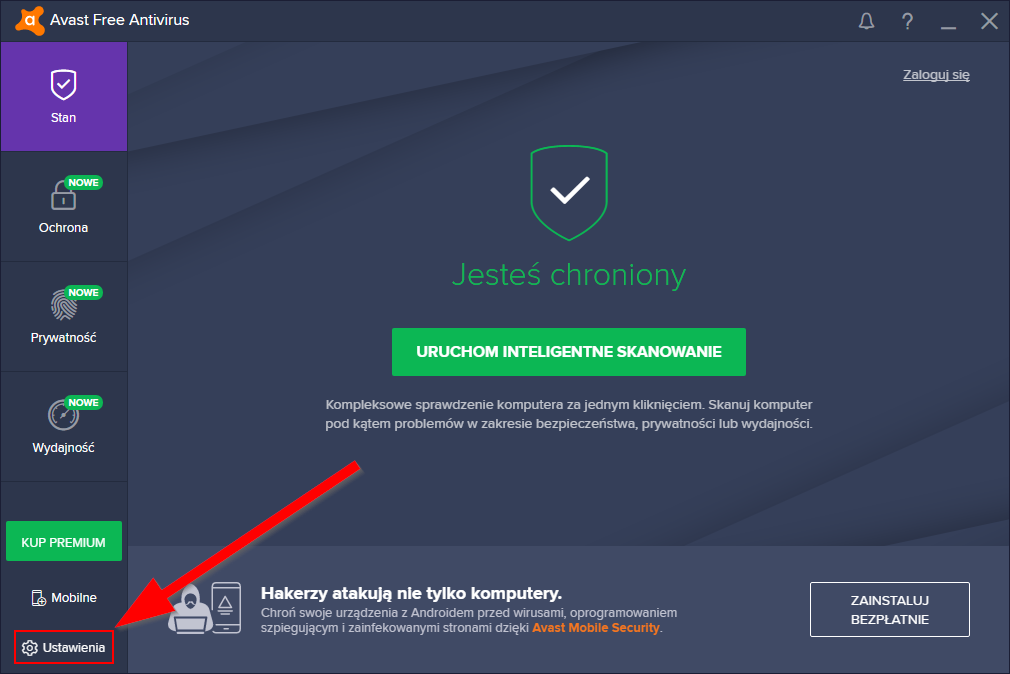
Z menu po lewej stronie wybierz zakładkę „Właściwości ogólne”, a następnie na liście dostępnych opcji znajdź sekcję „Wykluczenia”. Rozwiń ją, klikając ikonę strzałki obok.
W sekcji „Ścieżki do plików” wskaż folder, w którym znajdują się pliki odpowiedzialne za uruchamianie gry. Kliknij przycisk „Przeglądaj”, a następnie w oknie „Wskaż obszary” wskaż poniższą ścieżkę (uwzględniając swoją ścieżkę do katalogu Steam):
Biblioteka Steam/steamapps/common/PUBG/TslGame/Binaries/Win64
Kliknij OK, aby potwierdzić dodanie ścieżki do wyjątków. Wszystkie pliki z katalogu gry będą teraz odblokowane (w tym BattleEye, który również może być blokowany przez program antywirusowy).
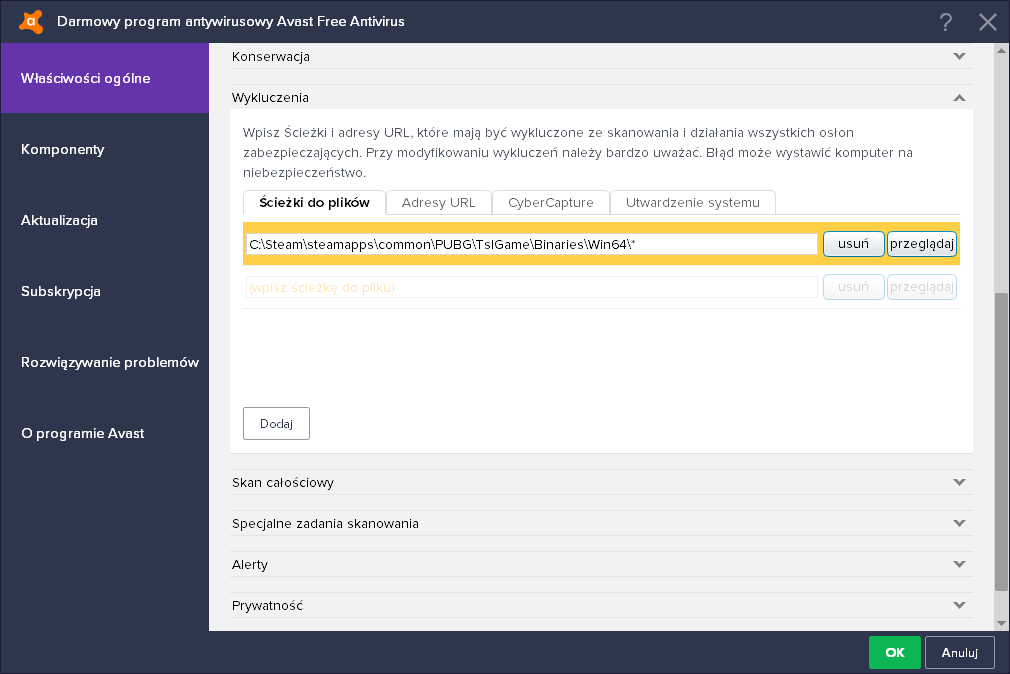
To jeszcze nie koniec – program AVAST posiada kilka modułów, które monitorują uruchamianie procesy. W tych modułach również musimy dodać grę do wyjątków. W ustawieniach AVAST przejdź do zakładki „Komponenty”.
Na liście znajdziesz komponent o nazwie „Osłona plików”. Kliknij w przycisk „Dostosuj” obok niego, aby wyświetlić opcje tego komponentu. W nowym oknie wybierz zakładkę „Wykluczenia” i tu również dodaj powyższy folder z grą PUBG do wyjątków.
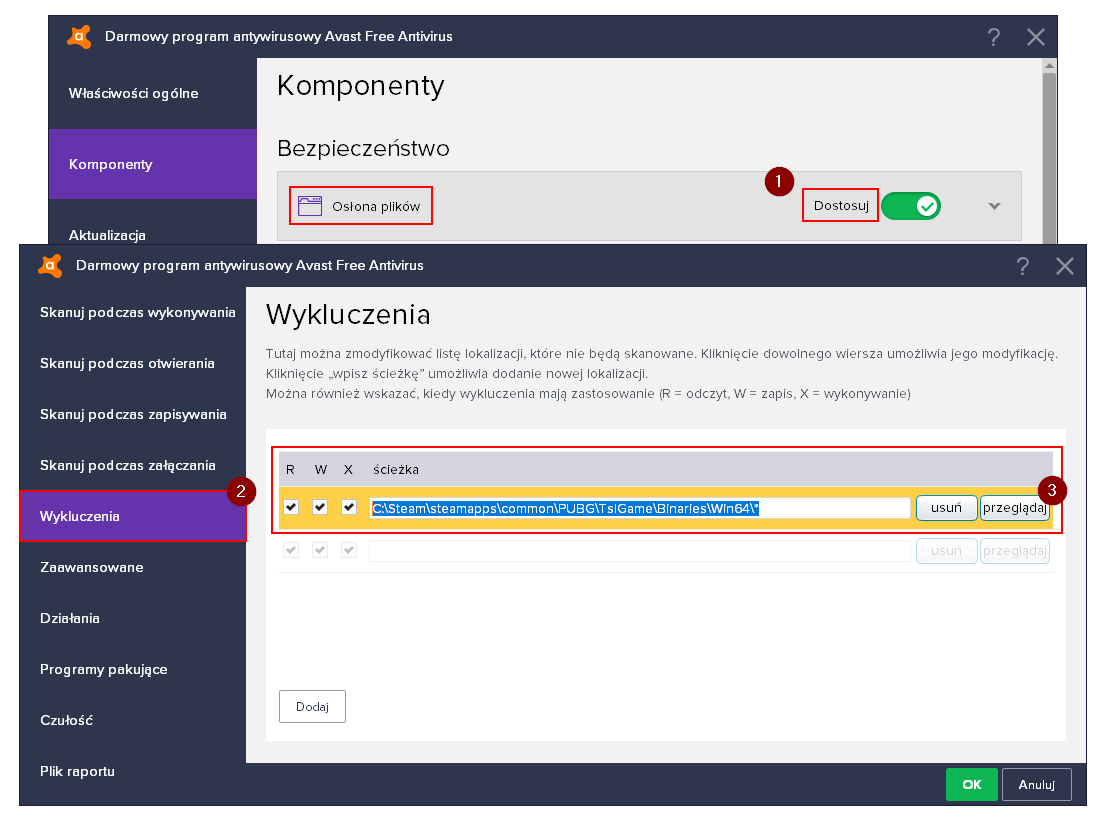
Zamknij okno przyciskiem OK i powróć do listy komponentów. Musisz dodać jeszcze jeden wyjątek, tym razem do komponentu „Monitorowanie zachowań”. Tak samo, jak wyżej, kliknij w przycisk „Dostosuj” obok komponentu „Monitorowanie zachowań”.
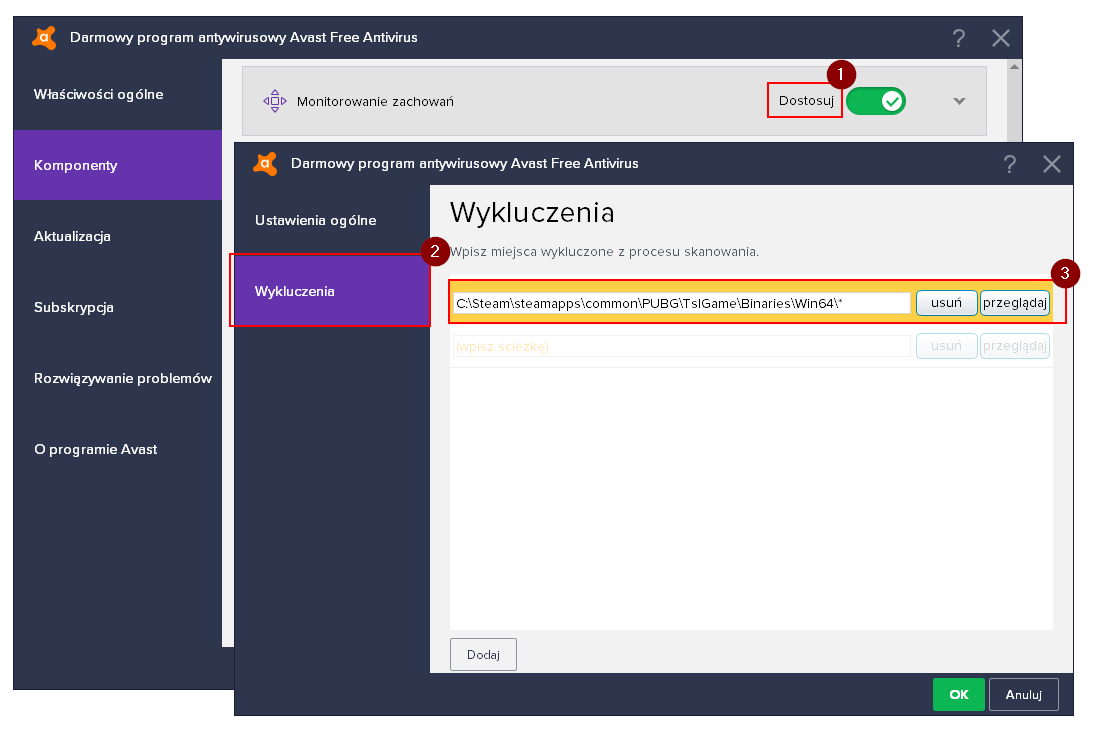
Wyświetlone zostanie nowe okno z ustawieniami tego modułu. Wejdź do zakładki „Wykluczenia” i dodaj ten sam folder z PUBG, co w dwóch miejscach powyżej. Potwierdź zmiany przyciskiem OK. Gdy PUBG jest dodane do wszystkich funkcji wykluczeni w programie antywirusowym, to teraz możesz spróbować uruchomić grę – powinna włączyć się prawidłowo, bez blokowania przez antywirusowy.
